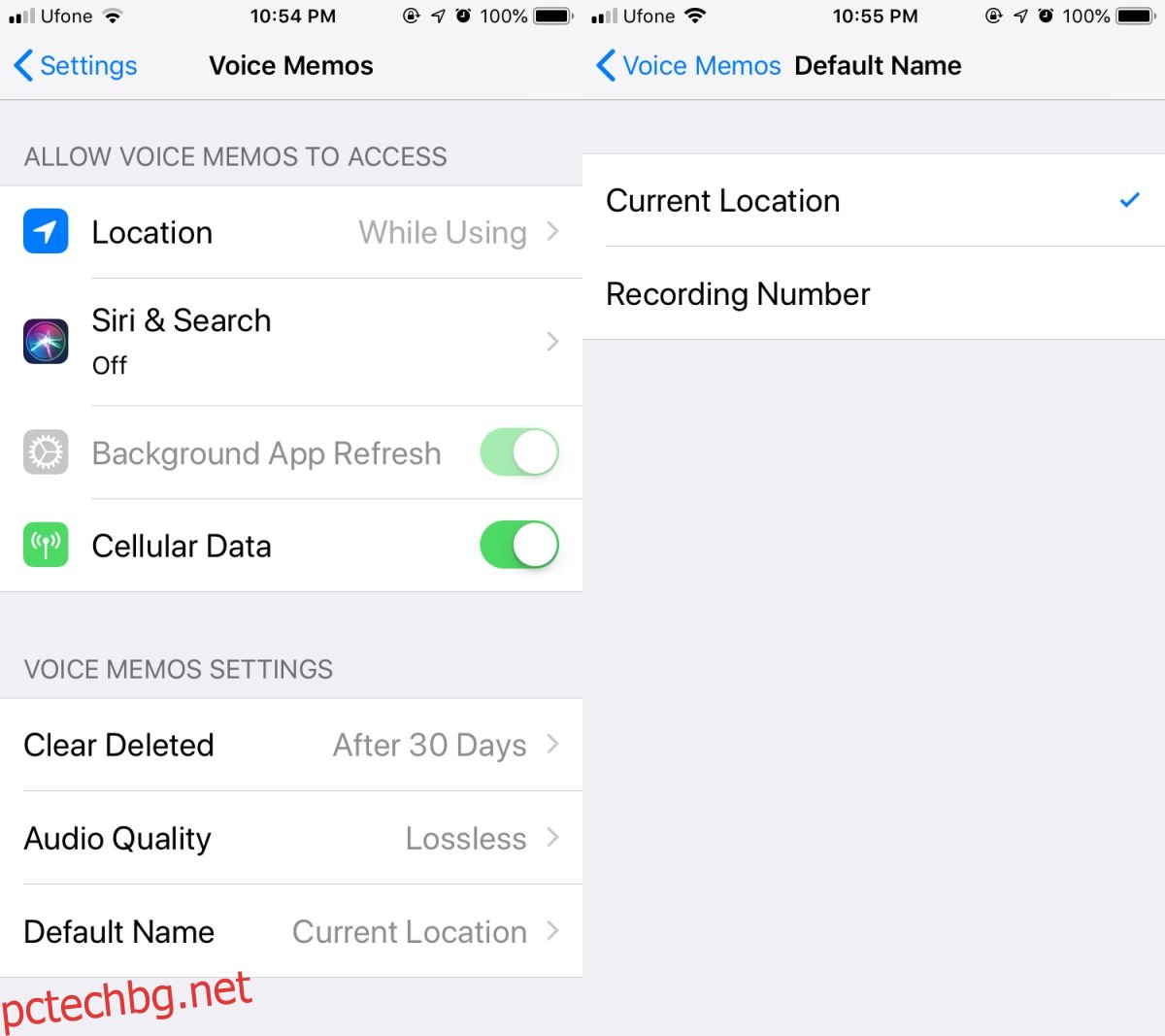iOS има приложение Voice Memo, което, както вероятно се досещате от името, може да създава гласови бележки. Приложението изглежда просто и в по-голямата си част е така. Има няколко основни функции за редактиране и приложението може да записва във формат без загуби. По подразбиране той записва записи с номерирано име, т.е. Запис 1, Запис 2, Запис 3 и т.н. Това може да затрудни да се определи кой запис кой е. Ако записвате бележки на различни места, т.е. на работа, у дома или в парка, можете да назовете гласови бележки по местоположение.
Име на гласовите бележки по местоположение
Отворете приложението Настройки и докоснете приложението Гласови бележки. За да назовете гласови бележки по местоположение, приложението трябва да има достъп до вашето местоположение. Докоснете опцията Местоположение в горната част и позволете на приложението да използва местоположението ви, докато използвате приложението.
След като направите това, превъртете надолу и докоснете Име по подразбиране. Променете го от „Номер на запис“ на „Текущо местоположение“.
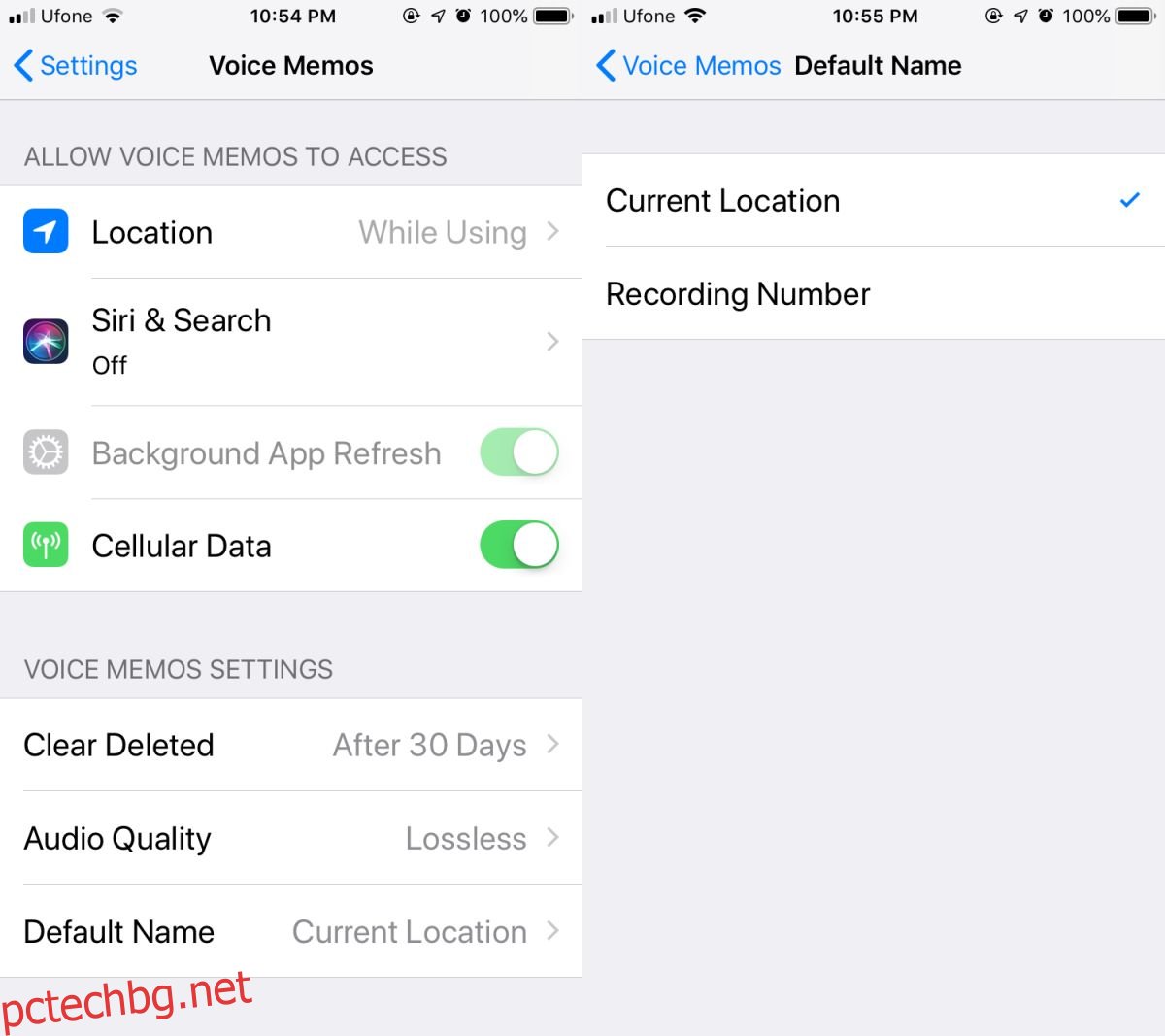
Следващата гласова бележка, която записвате, ще бъде кръстена на вашето текущо местоположение. Ако записвате няколко гласови бележки на едно и също място, файлът ще бъде номериран след местоположението. Файловете ще бъдат наречени Местоположение, Местоположение 2, Местоположение 3 и т.н.
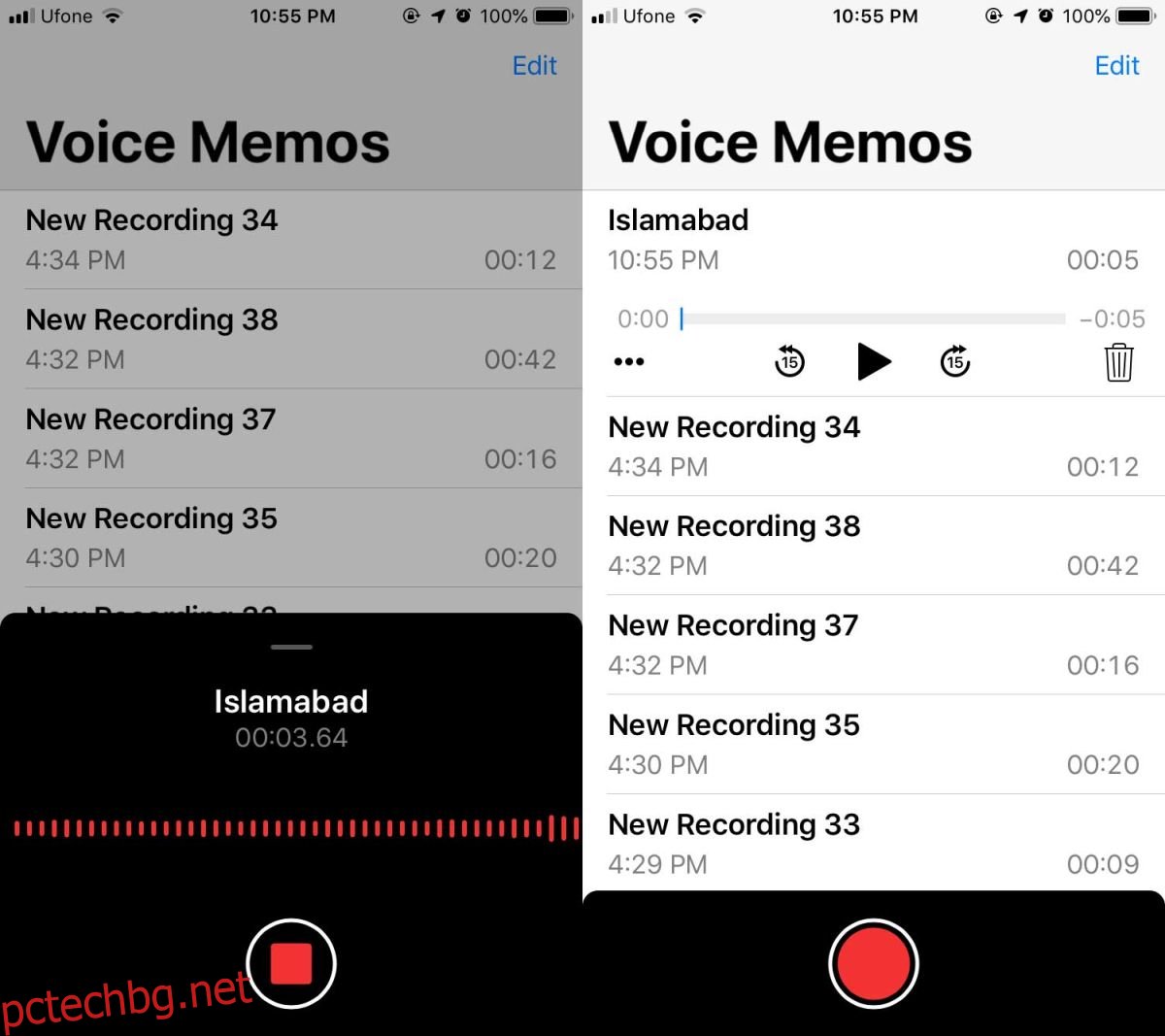
За да може гласовата бележка да бъде кръстена на точно местоположение, Apple Maps трябва да има сравнително добре картографирана зона. Ако не е, гласовите бележки обикновено ще бъдат кръстени на вашия град и вероятно ще бъдат много по-малко полезни, отколкото ако имат действителното ви местоположение или най-малкото близка забележителност.
Преименуване на гласова бележка
Винаги можете да промените името по-късно, ако желаете. Ако се чудите как да редактирате името на гласова бележка, това е доста лесно. За да редактирате името на гласовата бележка, изберете я и докоснете бутона с три точки. В менюто, което се отваря, докоснете Редактиране. Това ще отвори доста сложен панел, който ви позволява да изрежете файла, наред с други неща. Докоснете името на гласовата бележка и ще можете да я редактирате.
Можете да редактирате името на гласова бележка, независимо дали е именувана по номер или по местоположение. Ако имате проблеми с проследяването на записите си с двете схеми за именуване, трябва да се опитате да създадете навик да ги преименувате в секундата, в която ги създадете. Може да не винаги е удобно, но си струва да следите гласовите си бележки.